StreamlabsOBS is een populair streamingtool waarmee je je streams kunt verbeteren met verschillende aangepaste elementen. Een van de belangrijkste functies zijn de Alerts, die je kijkers informeren over gebeurtenissen zoals volgers, donaties of hostingen. Wil je leren hoe je Alerts in Streamlabs eenvoudig instelt? Deze handleiding begeleidt je stap voor stap door het proces.
Belangrijkste inzichten
- Alerts kunnen eenvoudig als bronnen in Streamlabs OBS worden toegevoegd.
- Je kunt de positie en het ontwerp van je Alerts aanpassen.
- Vooraf gedefinieerde Alerts en introducties zorgen voor een professionele presentatie.
- De moderatie en filters voor berichten helpen ongepaste inhoud te vermijden.
Stap-voor-stap handleiding
Stap 1: Alert-Box toevoegen
Om een Alert-Box aan je OBS toe te voegen, moet je eerst de bronnenlijst openen. Klik op 'Brons' en daarna op het plusteken (+) om een nieuwe bron toe te voegen.
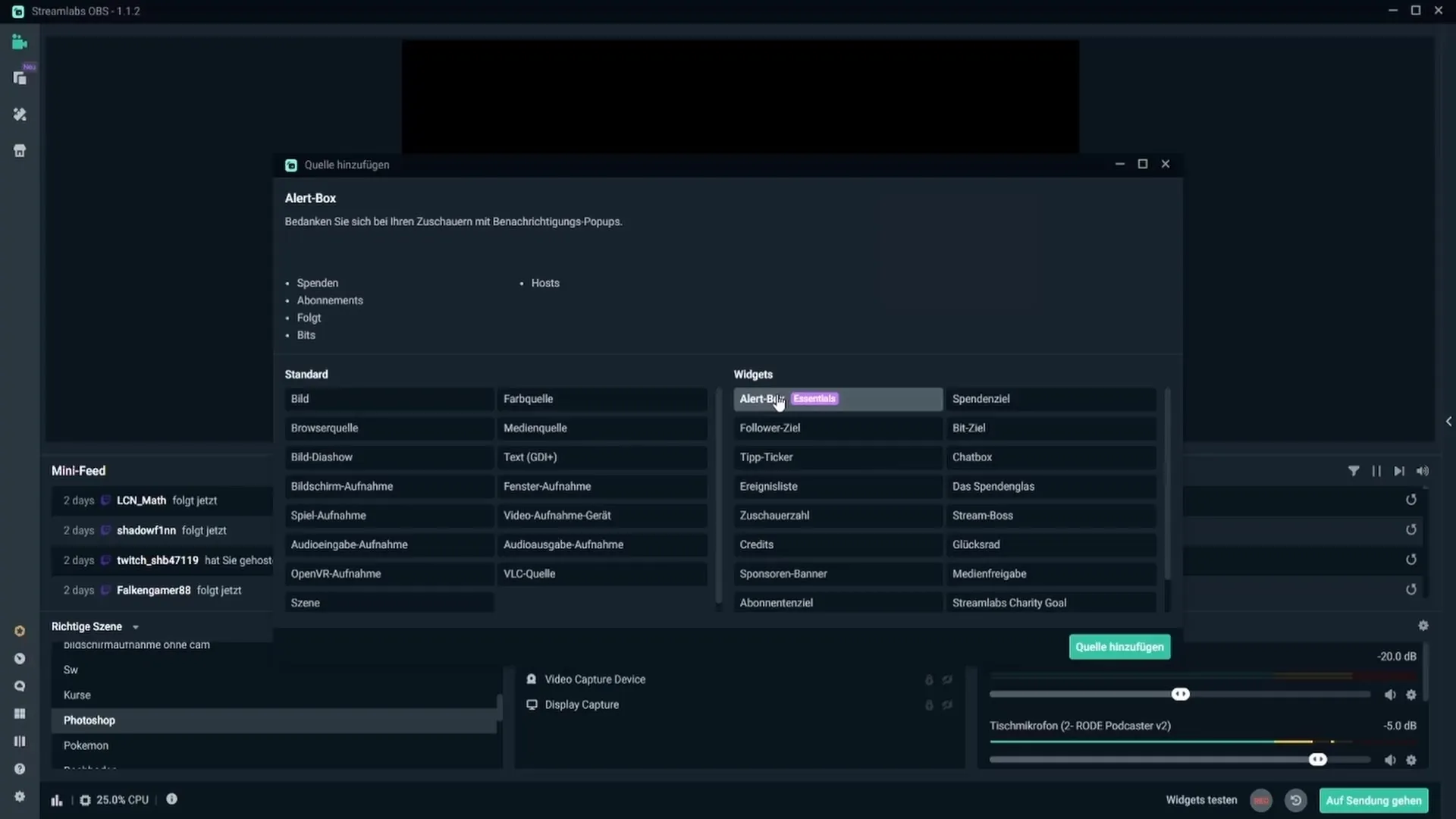
Kies nu de optie 'Alertbox' uit de lijst van bronnen. Geef deze bron een naam - het beste is om het bij 'Alertbox' te houden, zodat je de functie later eenvoudig kunt identificeren.
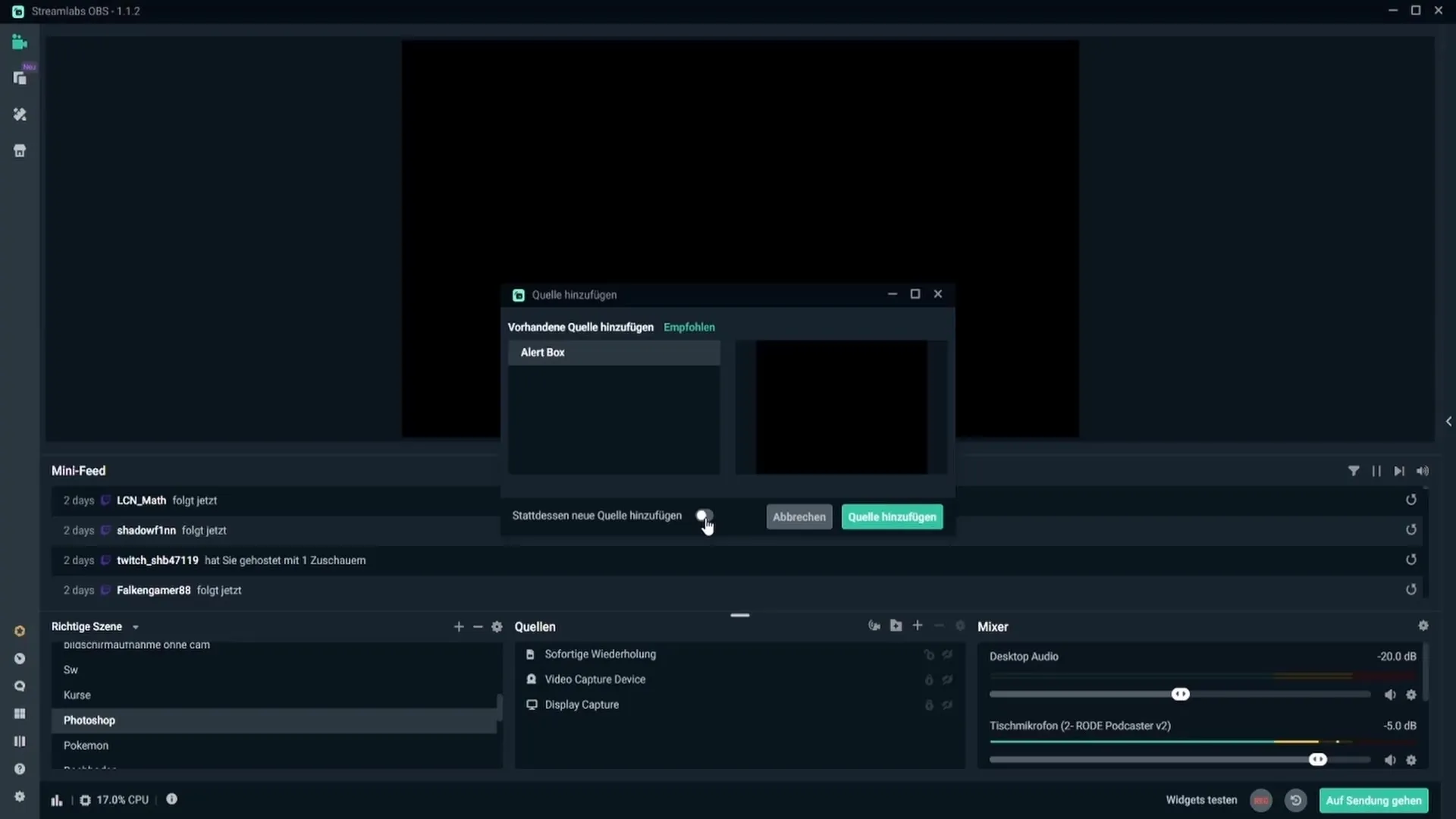
Stap 2: Alert-Box aanpassen
Nu kun je je Alert-Box op het scherm positioneren. Zorg ervoor dat deze op een goed zichtbare, maar niet te dominante plek staat. Je kunt de grootte van de Alert-Box aanpassen door deze kleiner of groter te slepen totdat je tevreden bent.
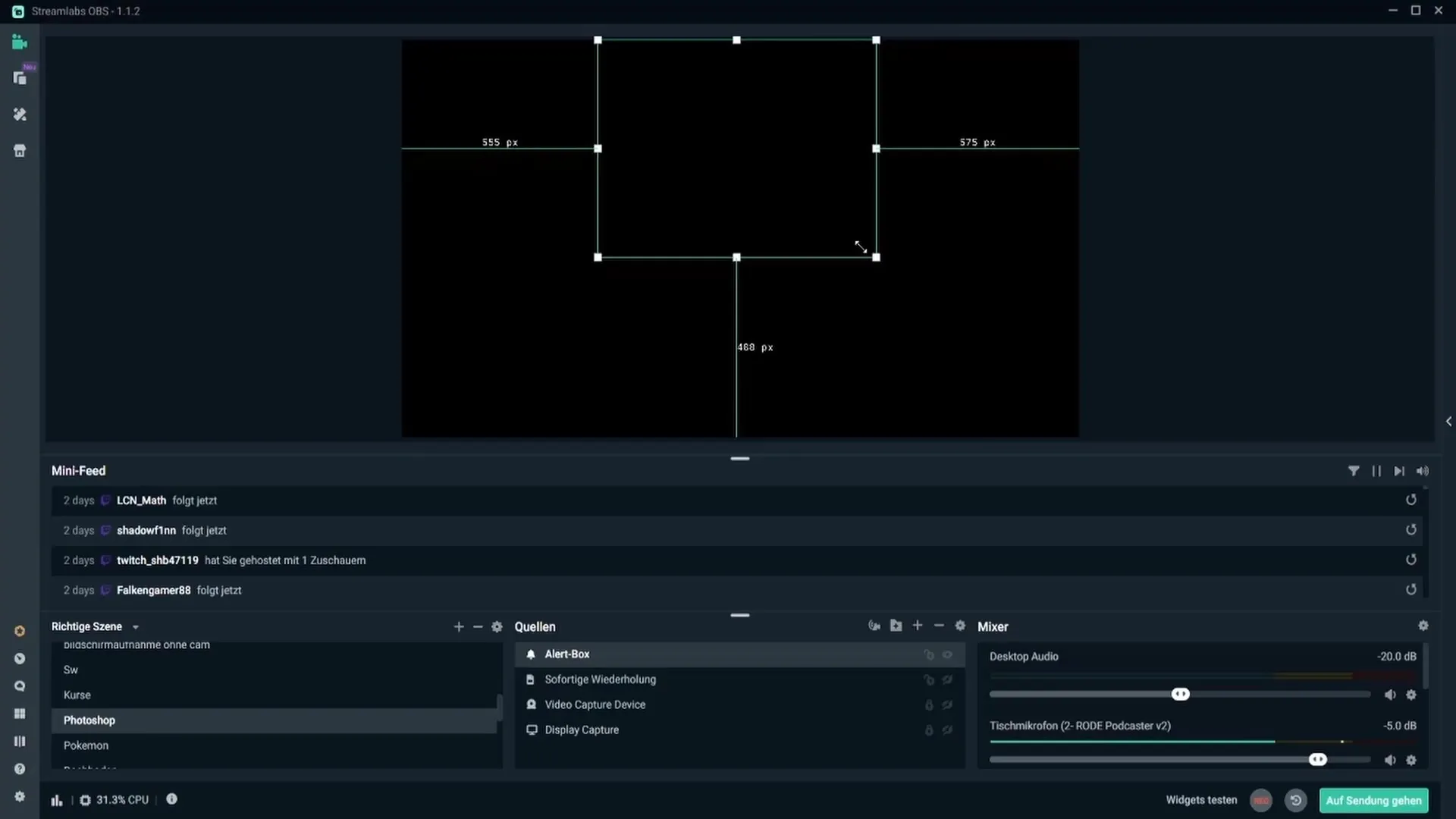
Zodra je tevreden bent met de positionering, kun je de Alerts testen. Onder de functie 'Widgets testen' is er de mogelijkheid om verschillende Alerts, zoals 'Volgen Alert', te controleren. Wanneer je erop klikt, zie je onmiddellijk hoe de Alert eruitziet voor kijkers die je kanaal volgen.
Stap 3: Alert-instellingen configureren
Zodra de Alert-Box is toegevoegd, kun je de algemene instellingen voor de Alerts aanpassen. Ga naar de Alert-instellingen, waar je een achtergrondkleur kunt kiezen en de notificatietijd kunt instellen. Een vertraging van ongeveer 3 tot 4 seconden zorgt ervoor dat de Alert niet onmiddellijk na het volgen verschijnt, wat vaak als prettiger wordt ervaren.
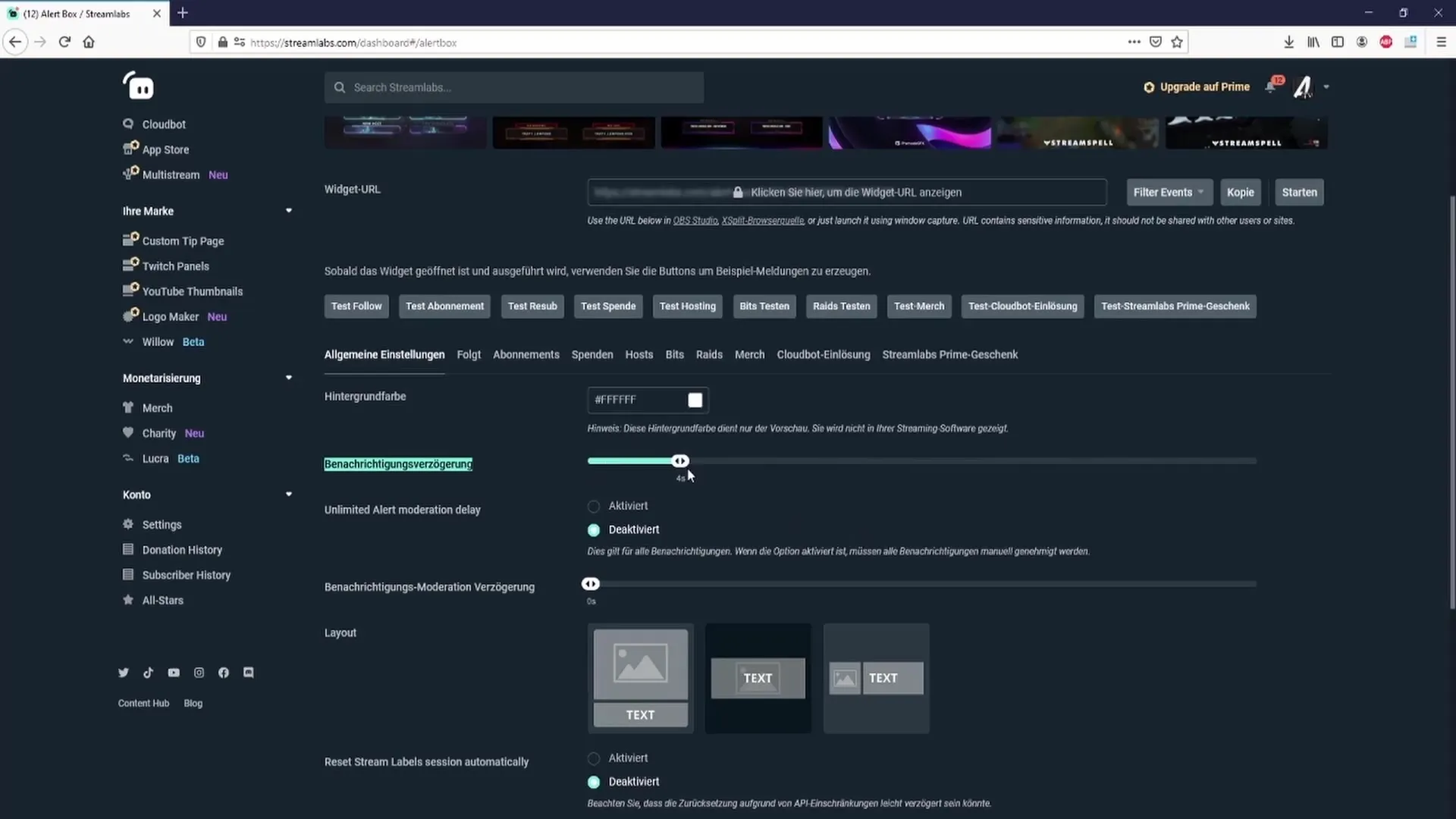
Je kunt ook de moderatie-instellingen aanpassen. Als je de 'Alert Moderatie' deactiveert, worden de Alerts altijd automatisch weergegeven zonder dat er een bevestiging nodig is.
Stap 4: Indeling en ontwerp kiezen
De indeling van je Alerts kan een groot verschil maken. Je kunt kiezen uit verschillende indelingen die bepalen hoe tekst en afbeelding/GIF worden weergegeven. Probeer verschillende indelingen uit om de beste voor jouw kanaal te vinden.
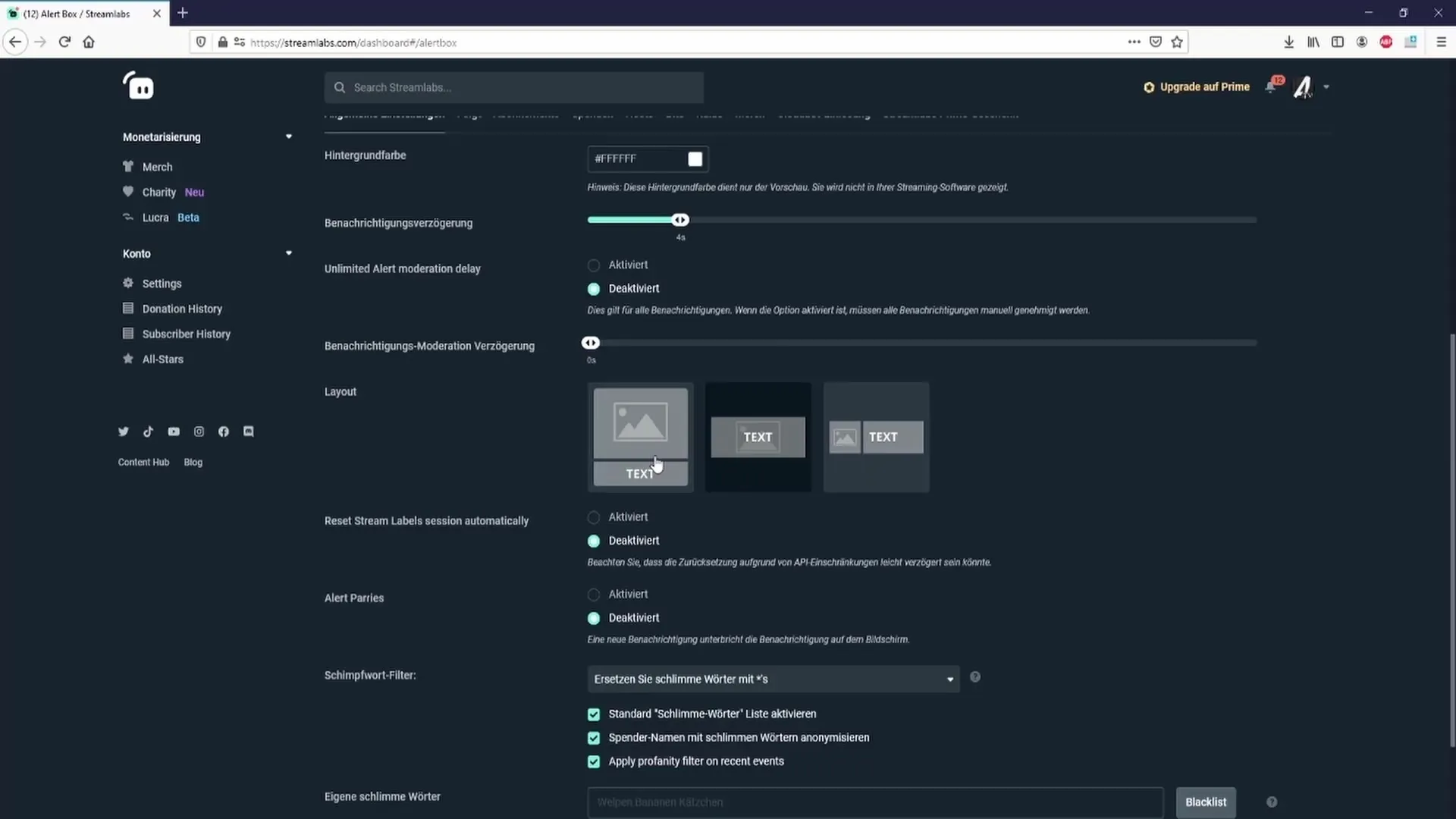
Bovendien heb je de mogelijkheid om kant-en-klare Alerts uit de Streamlabs Alertbox-bibliotheek te downloaden. Hier vind je talloze gratis ontwerpen die je op weg kunnen helpen.
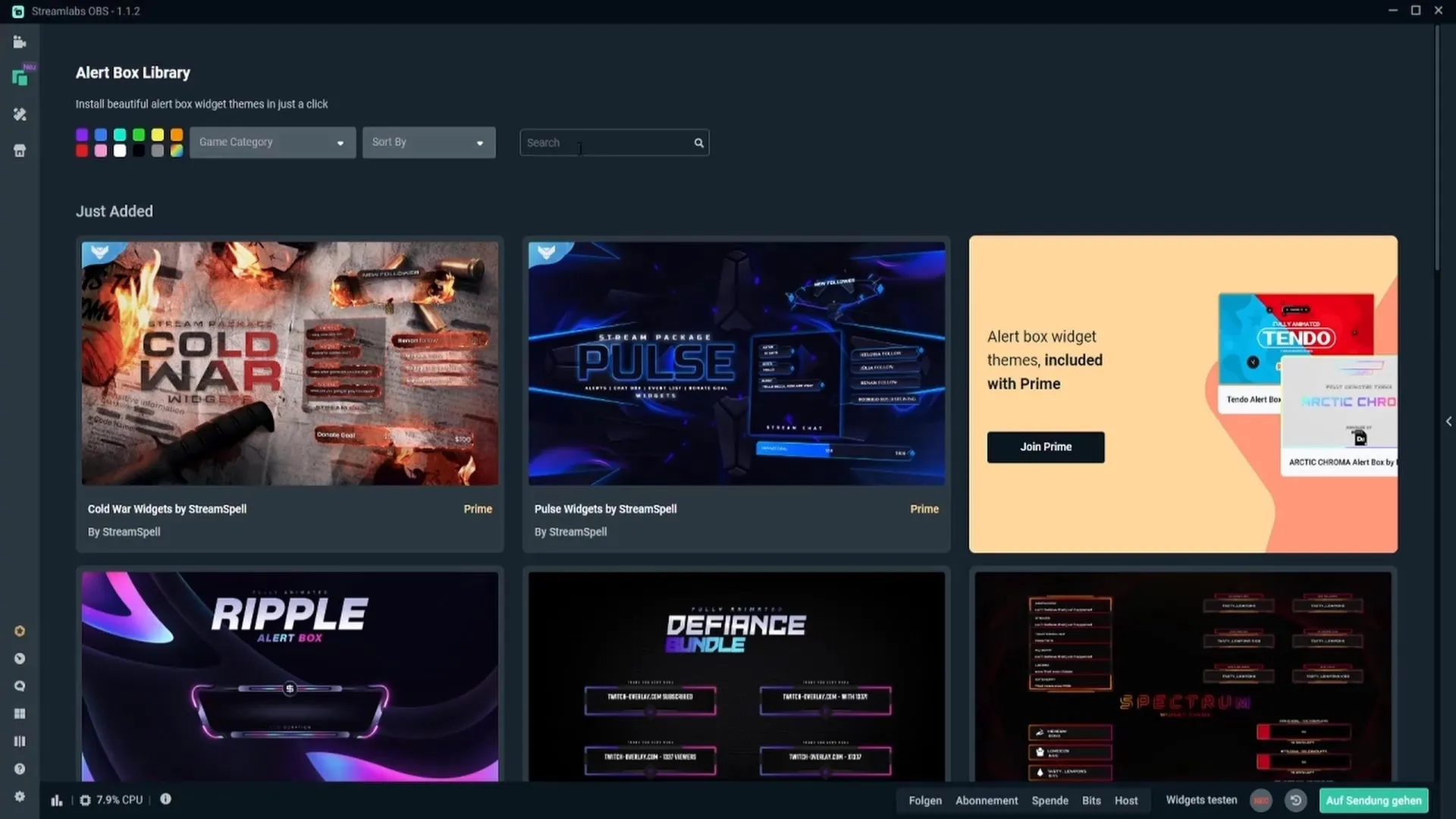
Stap 5: Personalisatie van de Alerts
In de specifieke instellingen voor elk type Alert kun je de individuele parameters aanpassen. Bijvoorbeeld voor 'Follow Alerts' kun je animatiestijlen kiezen, de tekst aanpassen en zelfs je eigen afbeeldingen of GIF's uploaden.
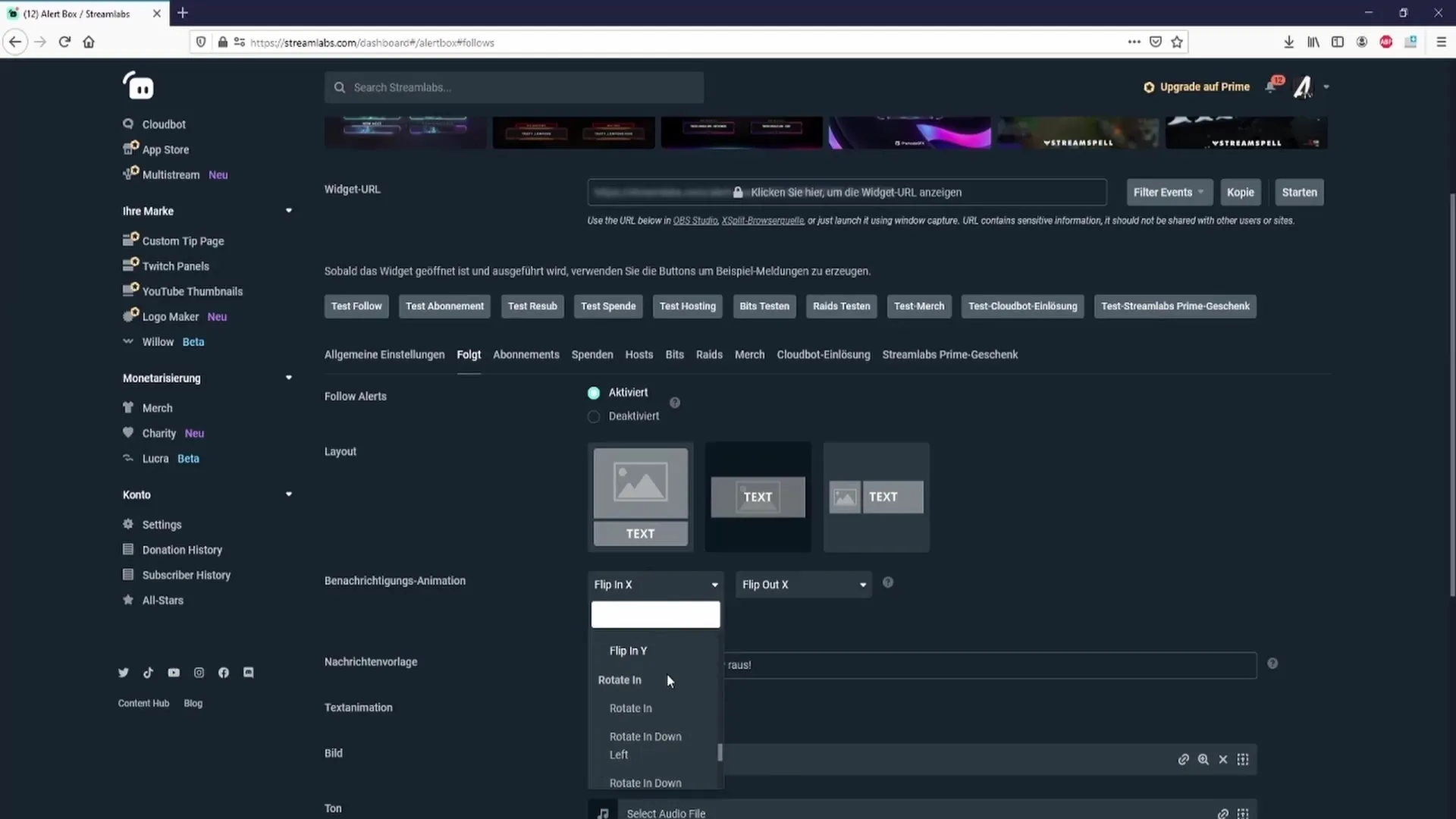
Een berichttemplate helpt je de tekst voor elke Alert vast te leggen. Hierbij kun je de naam van de kijker integreren om een persoonlijkere aanspreking te bereiken.
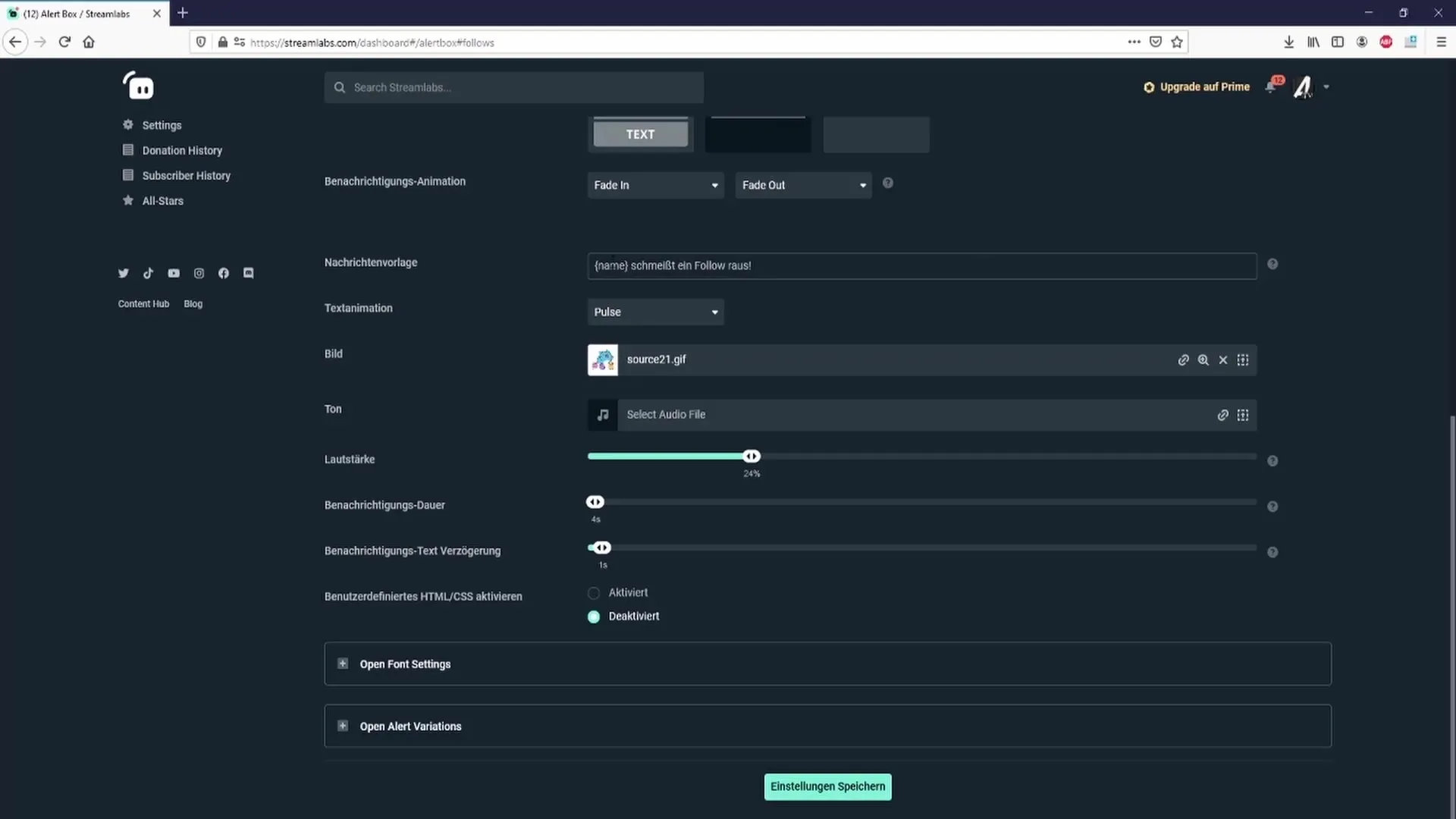
Stap 6: Audio en volume aanpassen
Bij de personalisatie van je Alerts hoort ook het kiezen van het juiste geluid. Je kunt kiezen uit kant-en-klare audiobestanden of je eigen bestanden uploaden. Het is belangrijk om het volume zo in te stellen dat het niet harder is dan je stem, zodat de kijkers je altijd goed kunnen horen.
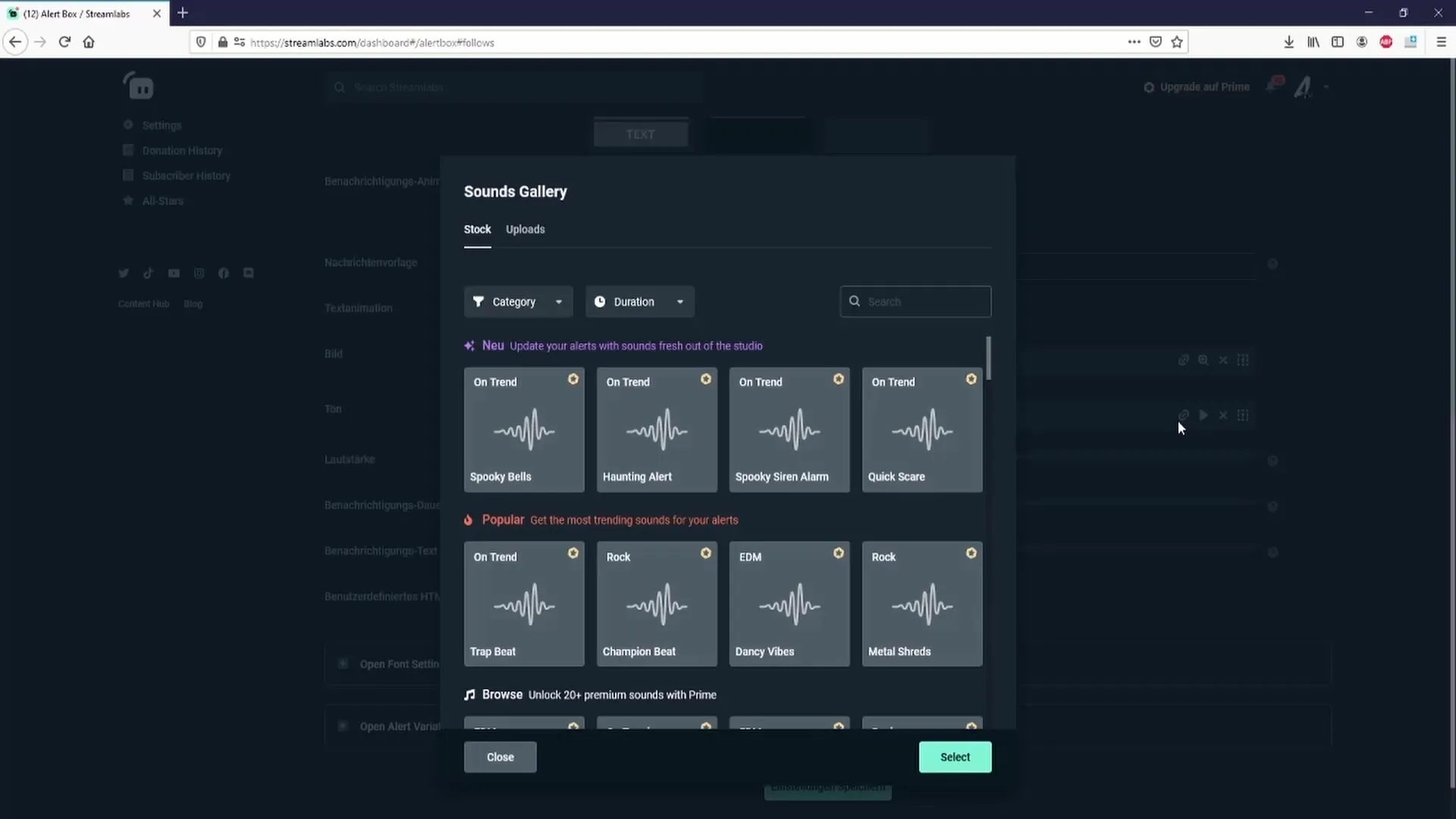
Stap 7: Instellingen opslaan
Nadat je al je aanpassingen aan je Alerts hebt gemaakt, is het cruciaal om de instellingen op te slaan. Klik op de knop 'Instellingen opslaan' zodat alle aanpassingen worden doorgevoerd. Anders gaan alle wijzigingen verloren.
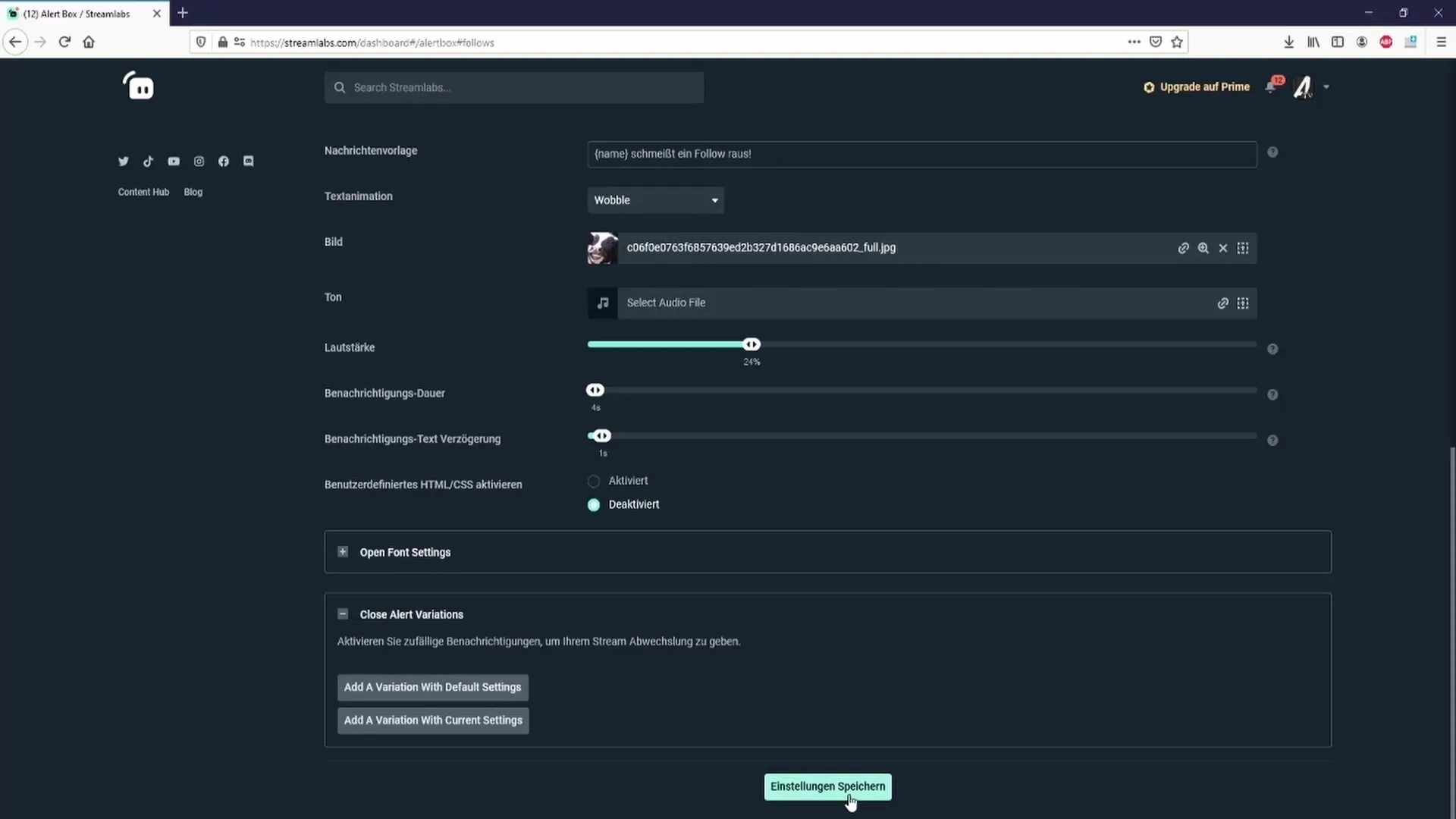
Samenvatting – Alerts in Streamlabs effectief instellen
In deze handleiding heb je geleerd hoe je Alerts in Streamlabs OBS kunt instellen en aanpassen. Van het maken en aanpassen van de Alert-Box tot de specifieke Alert-instellingen biedt Streamlabs talloze mogelijkheden om de interactiviteit van je stream te verbeteren.
FAQ
Hoe kan ik de Alert-Box in Streamlabs toevoegen?Klik op 'Brons', vervolgens op het plusteken (+) en kies 'Alertbox' uit.
Kan ik de positie en grootte van de Alert-Box aanpassen?Ja, je kunt de Alert-Box net als elke andere bron in OBS positioneren en de grootte aanpassen.
Hoe test ik de Alerts?Onder 'Widgets testen' kun je de verschillende Alert-types zoals 'Volgen Alert' uitproberen.
Hoe lang moet de notificatietijd zijn?Een vertraging van 3 tot 4 seconden wordt aanbevolen om de Alerts prettig en soepel te laten verschijnen.
Wat moet ik in gedachten houden bij de audio-instelling?Zorg ervoor dat het Alert-geluid zachter is dan je stem, zodat de kijkers je goed kunnen begrijpen.


